Autor:
Janice Evans
Data De Criação:
26 Julho 2021
Data De Atualização:
1 Julho 2024
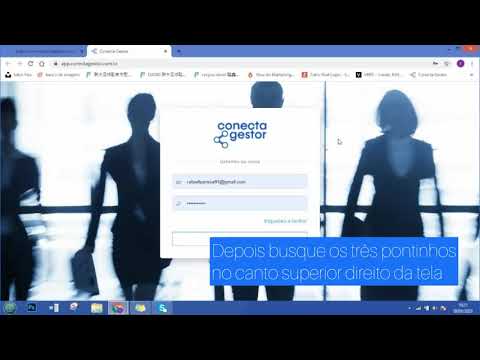
Contente
- Passos
- Método 1 de 2: usando o menu de contexto da área de trabalho
- Método 2 de 2: usando o menu de contexto do arquivo
Os atalhos da área de trabalho são atalhos para arquivos específicos armazenados no disco rígido do seu computador. Com um atalho, você pode abrir rapidamente um documento ou iniciar um programa simplesmente clicando duas vezes no atalho. Os atalhos economizam tempo porque não há necessidade de pesquisar em várias pastas o arquivo desejado. Este artigo mostrará como criar um atalho na área de trabalho.
Passos
Método 1 de 2: usando o menu de contexto da área de trabalho
 1 Clique com o botão direito em um espaço vazio da área de trabalho. No menu que é aberto, selecione "Criar".
1 Clique com o botão direito em um espaço vazio da área de trabalho. No menu que é aberto, selecione "Criar". - Um submenu será aberto; nele, selecione a opção "Atalho".
 2 Na janela que é aberta, especifique o local do arquivo para o qual deseja criar um atalho. Para isso, clique em "Procurar", encontre o arquivo desejado e clique nele. O caminho do arquivo aparecerá na linha "Especificar localização do objeto".
2 Na janela que é aberta, especifique o local do arquivo para o qual deseja criar um atalho. Para isso, clique em "Procurar", encontre o arquivo desejado e clique nele. O caminho do arquivo aparecerá na linha "Especificar localização do objeto". - Você também pode inserir o caminho para o arquivo manualmente, mas é melhor fazer isso usando o botão "Procurar" para evitar erros.
 3 Clique em Avançar (na janela Criar atalho).
3 Clique em Avançar (na janela Criar atalho). 4 Digite um nome para o atalho. Em seguida, clique em "Concluir" na parte inferior da janela. Se o botão Avançar aparecer em vez do botão Concluir, clique nele, selecione um ícone para o atalho e clique em Concluir.
4 Digite um nome para o atalho. Em seguida, clique em "Concluir" na parte inferior da janela. Se o botão Avançar aparecer em vez do botão Concluir, clique nele, selecione um ícone para o atalho e clique em Concluir.
Método 2 de 2: usando o menu de contexto do arquivo
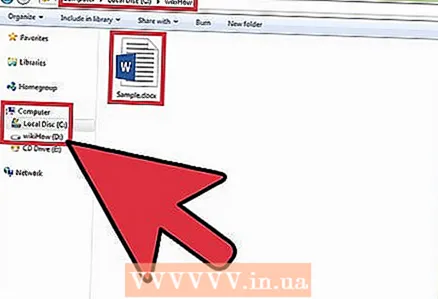 1 Encontre o arquivopara o qual você deseja criar um atalho.
1 Encontre o arquivopara o qual você deseja criar um atalho. 2 Clique com o botão direito no arquivo encontrado. Antes disso, clique com o botão esquerdo no arquivo para selecioná-lo.
2 Clique com o botão direito no arquivo encontrado. Antes disso, clique com o botão esquerdo no arquivo para selecioná-lo.  3 No menu que se abre, clique em "Criar atalho".
3 No menu que se abre, clique em "Criar atalho".- O atalho aparecerá no final da lista de programas instalados. Por exemplo, se você criou um atalho para o Microsoft Word, ele aparecerá no final da lista.
 4 Arraste o atalho para a sua área de trabalho. Agora, para abrir um documento ou executar um programa, basta clicar no atalho.
4 Arraste o atalho para a sua área de trabalho. Agora, para abrir um documento ou executar um programa, basta clicar no atalho.



